De DNS-cache wissen op een iPhone of iPad
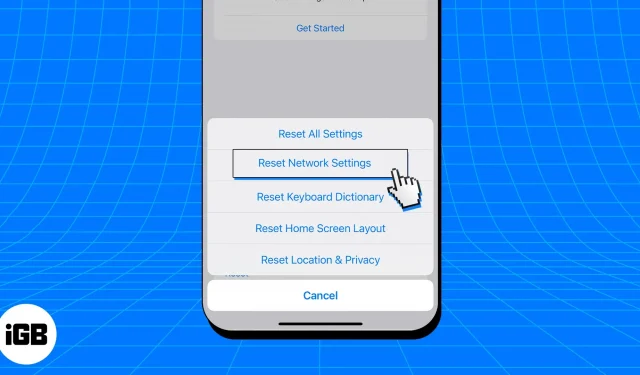
Onze afhankelijkheid van schermen heeft geleid tot een grote opeenhoping van datacache op onze iPhones. Samen met de gegevens die op onze apparaten zijn opgeslagen, bevat deze cache ook de DNS-cache, die onze surfvoorkeuren bevat. Hoewel het doel van dit caching-mechanisme is om onze ervaring op maat te verbeteren, kan het af en toe problemen met uw iPhone veroorzaken.
De volgende instructies leiden u door het proces van het opschonen van de DNS-cache op uw iPhone en iPad met iOS 16 om u te helpen dit probleem te voorkomen en een vloeiende en geoptimaliseerde surfervaring te bieden.
Hoe DNS-cache op iPhone en iPad te spoelen
Er zijn vier verschillende manieren om dit te doen, en ze worden allemaal hieronder vermeld.
1. Vliegtuigmodus
Als u de vliegtuigmodus activeert, worden vaak alle wifi-functies en de radiodiensten van uw apparaat uitgeschakeld. Dit is de snelste methode om de DNS-cache op een mobiel apparaat te wissen. Om dit te doen:
- Toegang tot Control Center op uw iPhone door naar beneden te vegen vanuit de rechterbovenhoek van het scherm.
Als u een iPhone met Home-knop gebruikt, veegt u omhoog langs de onderkant van het scherm. - Tik op het pictogram Vliegtuigmodus .
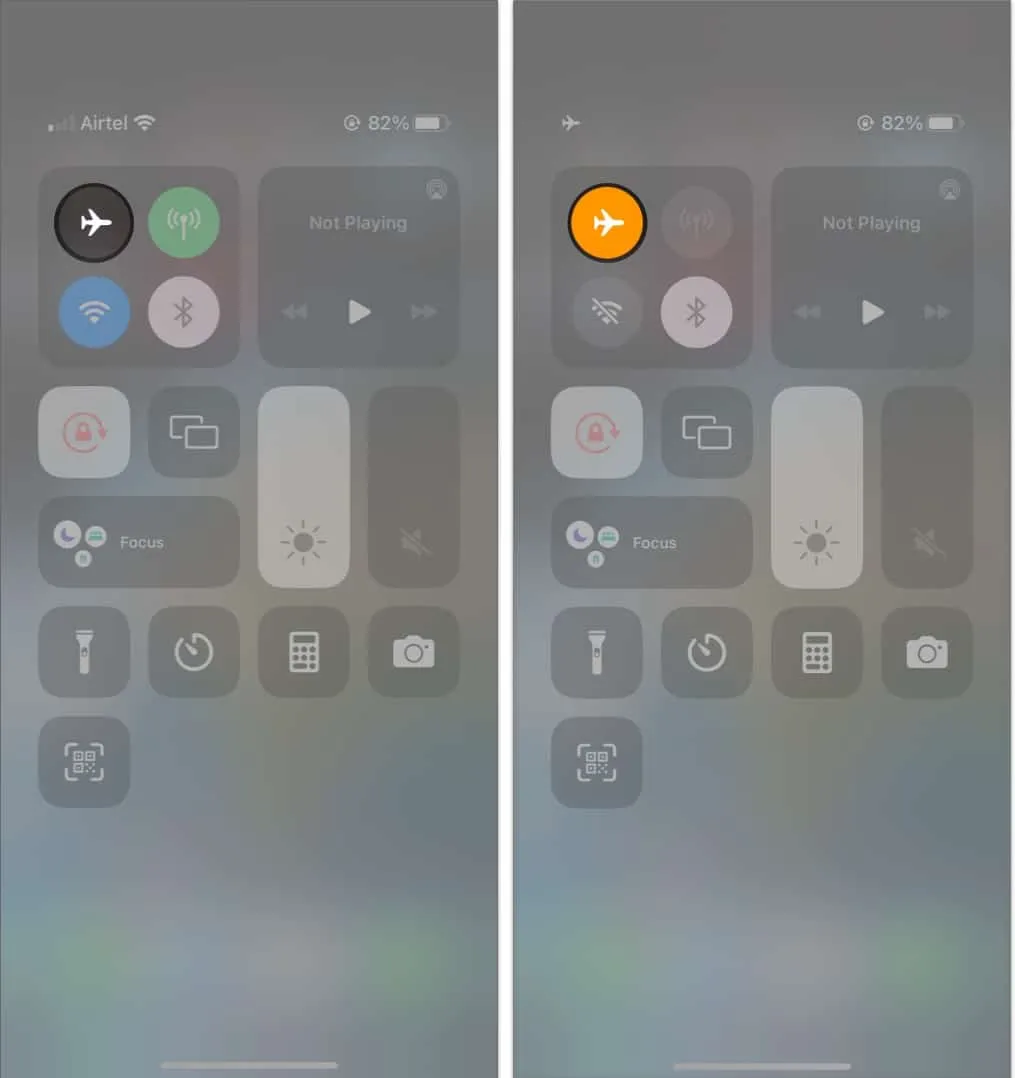
- U kunt ook navigeren naar Instellingen → Vliegtuigmodus inschakelen .
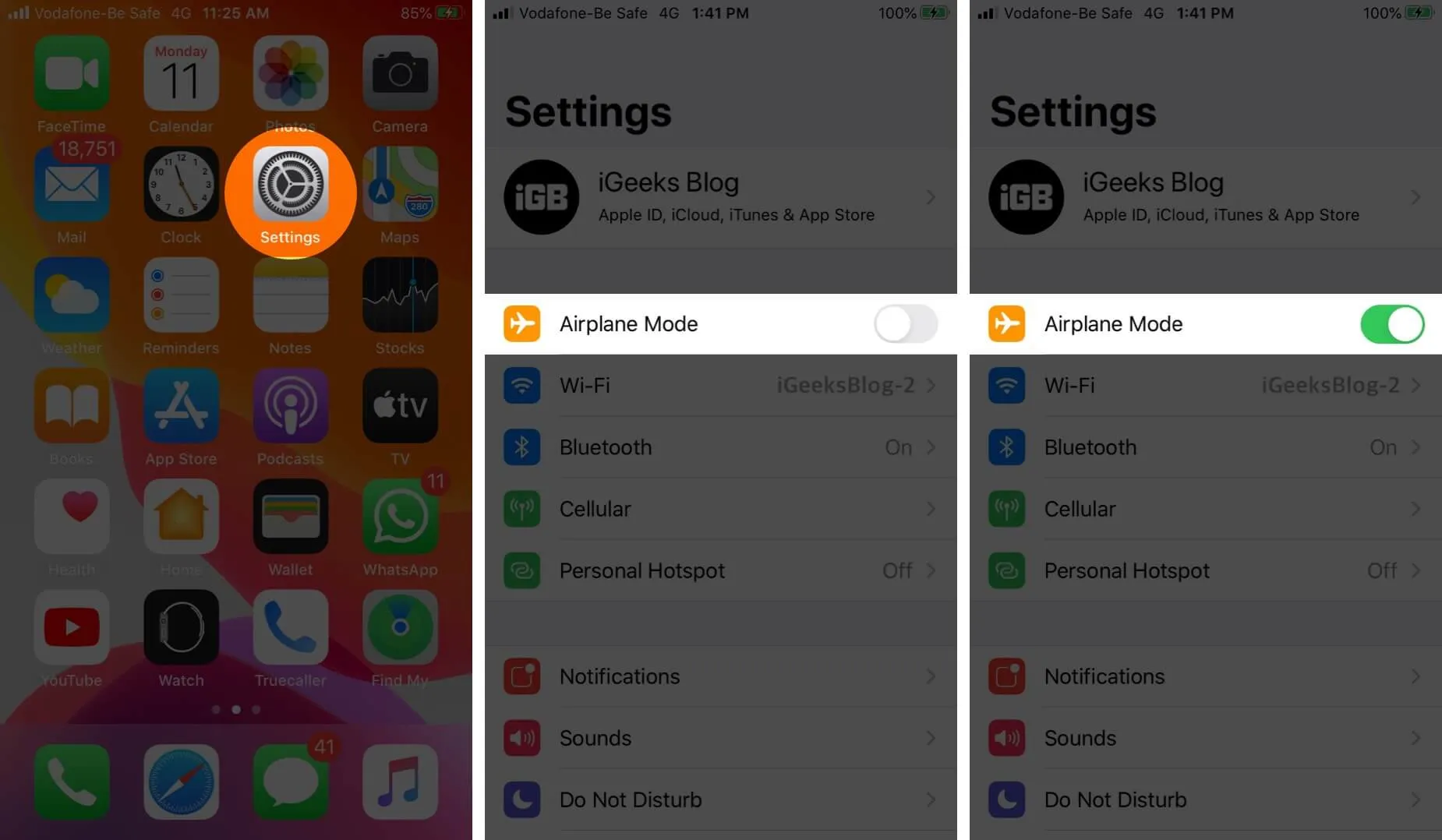
- Wacht 15-20 seconden voordat u de vliegtuigmodus uitschakelt.
Deze aanpak kan meerdere keren per dag worden gebruikt om uw apparaat vrij te houden van de DNS-cache.
2. Netwerkinstellingen resetten
U kunt uw netwerkinstellingen resetten om nauwkeurigheid te garanderen terwijl u de DNS-cache op uw iPhone wist.
Deze benadering is nuttig, maar gaat naar mijn mening iets te ver. Uiteindelijk is je smartphone alle opgeslagen wifi-wachtwoorden kwijt. Volg daarom, na er even over nagedacht te hebben, alstublieft deze instructies.
- Start de app Instellingen .
- Navigeer naar de optie Algemeen en open iPhone overzetten of resetten .
- Tik op Resetten om door te gaan.
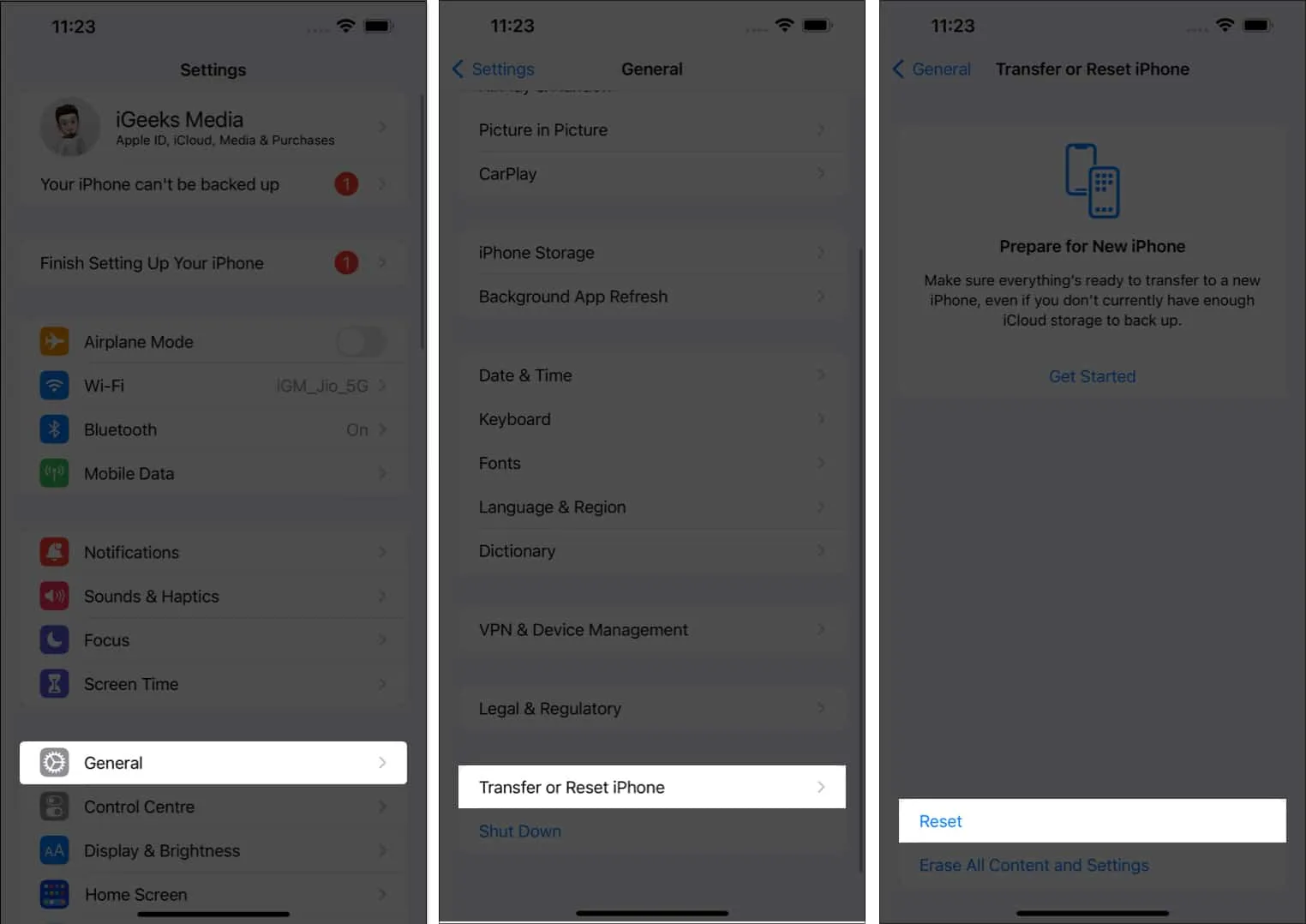
- Druk nu op Netwerkinstellingen resetten .
- Voer desgevraagd de toegangscode van uw apparaat in.
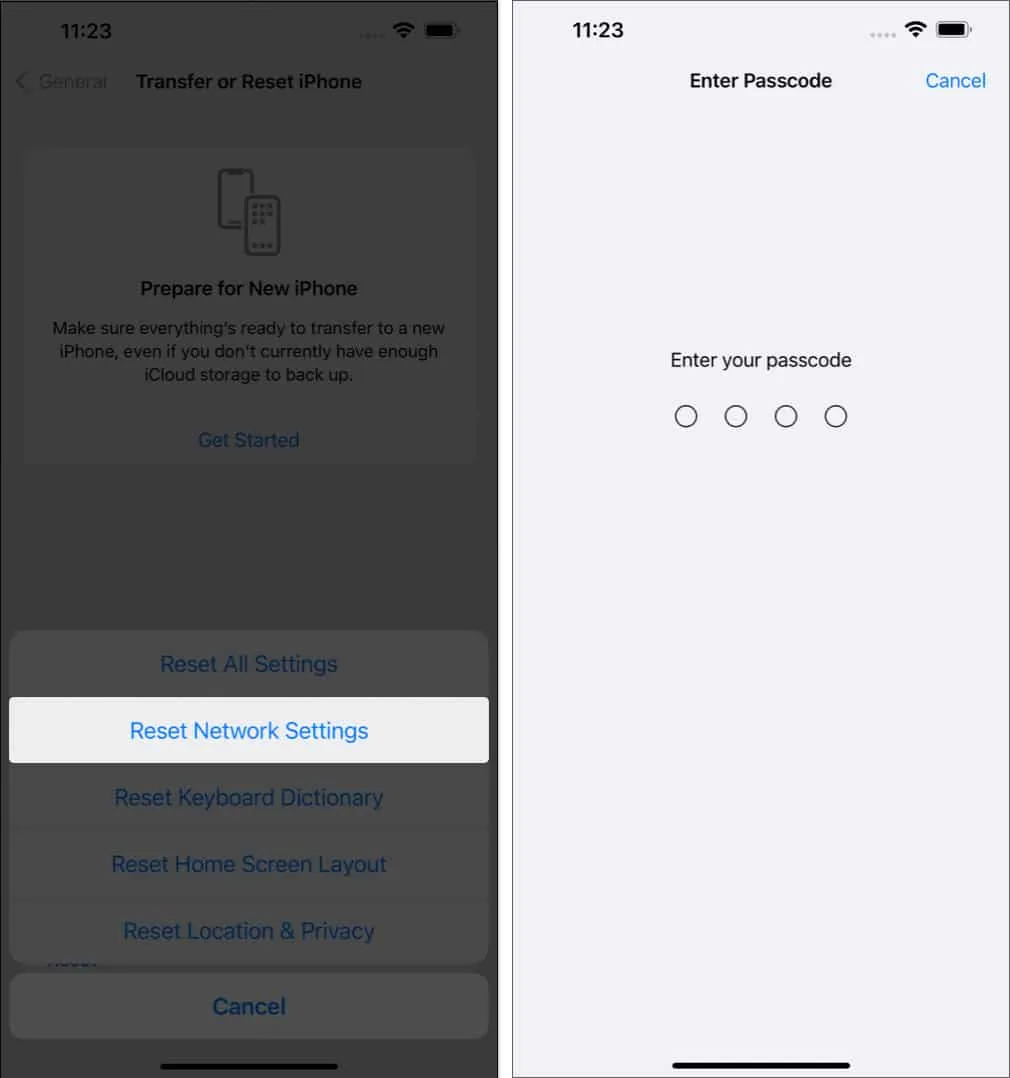
Houd er rekening mee dat als u dit proces voltooit, uw netwerkvoorkeuren, wachtwoorden en instellingen verloren gaan. Als gevolg hiervan moet u het opnieuw instellen.
3. Wis de browsercache
Het is misschien niet altijd nodig om de DNS-cache van uw iPhone volledig te wissen. Het is mogelijk dat u alleen de cache voor een enkele browser hoeft te verwijderen.
Ik heb hieronder uitgebreide instructies opgenomen voor het wissen van de cache voor twee van de meest populaire browsers van de iPhone om het proces voor u gemakkelijker te maken:
- Safari
- Google Chrome
U kunt uw iPhone-browse-ervaring efficiënt beheren en optimaliseren door op deze instructies te letten.
4. Start uw iPhone of iPad opnieuw op
Als u na het lezen tot nu toe geen van de bovenstaande methoden niet uitvoerbaar lijkt, is het tijd om voor de meest eenvoudige methode te gaan. Ja, je hebt gelijk in je inschatting. Dus laten we dit afmaken.
Als u uw telefoon opnieuw opstart, wordt de DNS-cache op uw systeem gewist, afhankelijk van het iPhone-model dat u heeft. Een herstart van het systeem, hoewel dit wat langer kan duren, kan bijna alle problemen oplossen.
Voordelen van het wissen van de DNS-cache op de iPhone
Wanneer een gebruiker terugkeert naar eerder bezochte websites, worden deze sneller geladen dankzij de DNS-cache, die informatie over die websites opslaat. Op een iPhone of iPad is het opschonen van de DNS-cache een essentiële stap om de efficiëntie van het apparaat te behouden en mogelijke beveiligingsrisico’s te voorkomen.
Veelgestelde vragen
Hoe weet ik of mijn DNS-cache op mijn iPhone is gewist?
Probeer na het gebruik van een van de hierboven beschreven methoden op de kleine dingen te letten, zoals hoe lang het duurt om verbinding te maken met een nieuwe website of om een nieuwe zoekopdracht te laden. Als de reactietijd sneller is, bent u erin geslaagd de verzamelde DNS-cache van uw apparaat te wissen.
Versnelt het wissen van de DNS-cache het internet op mijn iPhone?
Door verouderde of foutieve DNS-informatie op te lossen, kan het wissen van de DNS-cache uw internetsnelheid verhogen. Het stelt uw apparaat in staat om de meest nauwkeurige DNS-vermeldingen op te halen, waardoor verbindingen met webpagina’s en andere internetbronnen worden versneld.
Hoe vaak moet u de DNS-cache op mijn iPhone wissen?
Er is dus geen vaste periode voor het legen van de DNS-cache. Meestal is het een fase in het probleemoplossingsproces in plaats van een regulier onderhoudsklusje. Als u netwerkproblemen ondervindt of als u uw DNS-instellingen wilt bijwerken, moet u de cache wissen.
Veel browseplezier!
Ik waardeer het dat je leest. Laat uw opmerkingen achter in de daarvoor bestemde ruimte hieronder.
Geef een reactie